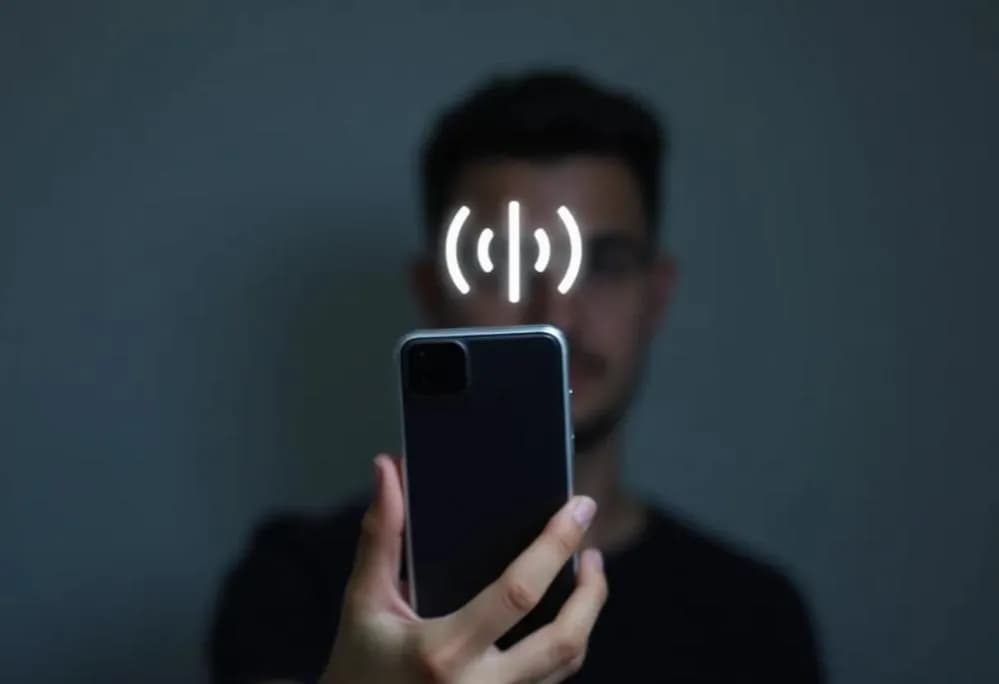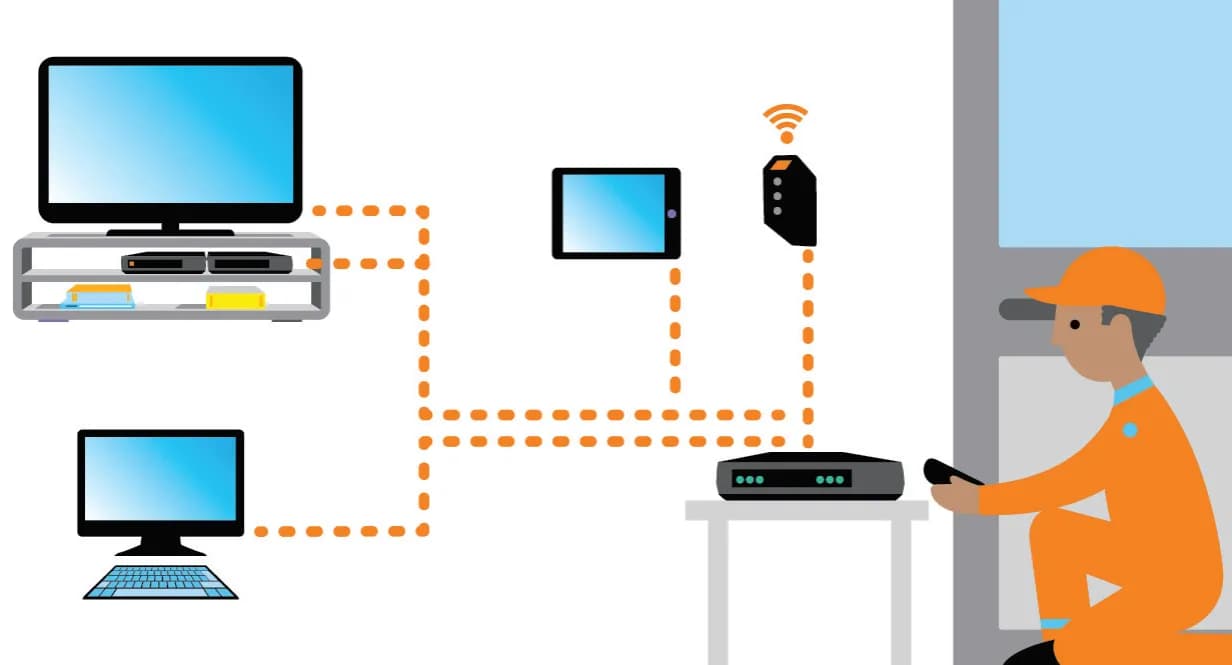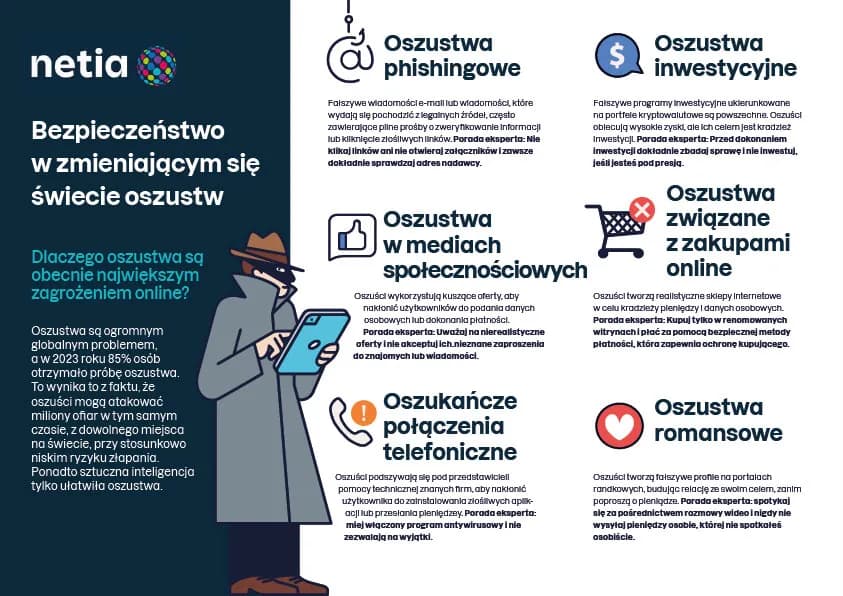Podłączenie falownika do sieci WiFi może wydawać się skomplikowanym procesem, ale w rzeczywistości jest to zadanie, które można zrealizować w kilku prostych krokach. Falownik to kluczowy element systemu fotowoltaicznego, który umożliwia monitorowanie i zarządzanie produkcją energii. Dzięki połączeniu z siecią WiFi, użytkownicy mogą zdalnie śledzić wydajność swoich instalacji oraz reagować na ewentualne problemy.
Aby skutecznie podłączyć falownik do WiFi, należy zwrócić uwagę na kilka istotnych kwestii, takich jak kompatybilność z pasmem 2.4GHz oraz poprawne wprowadzenie danych sieciowych. W tym artykule przedstawimy szczegółowe instrukcje, które pozwolą uniknąć typowych problemów związanych z połączeniem, a także wskazówki dotyczące weryfikacji poprawności konfiguracji.
Kluczowe informacje:- Proces podłączenia falownika do WiFi składa się z kilku prostych kroków.
- Ważne jest, aby używać pasma 2.4GHz, ponieważ falowniki nie obsługują 5GHz.
- Użytkownik musi pobrać odpowiednią aplikację do monitorowania falownika.
- Wprowadzenie poprawnej nazwy i hasła sieci WiFi jest kluczowe dla udanego połączenia.
- W przypadku problemów z połączeniem, warto skontaktować się z producentem falownika lub dostawcą usług internetowych.
Jak prawidłowo podłączyć falownik do sieci WiFi - krok po kroku
Podłączenie falownika do sieci WiFi jest kluczowe dla efektywnego monitorowania produkcji energii. Falownik umożliwia zdalne zarządzanie systemem fotowoltaicznym, co pozwala na bieżąco śledzenie jego wydajności. Wystarczy wykonać kilka prostych kroków, aby cieszyć się pełną funkcjonalnością swojego urządzenia.
W pierwszej kolejności, należy pobrać odpowiednią aplikację do falownika, która jest dostępna dla różnych producentów, takich jak Huawei, Fronius czy GoodWe. Umożliwi to łatwą konfigurację i monitorowanie systemu. W kolejnych krokach przedstawimy, jak skutecznie połączyć falownik z WiFi, aby uniknąć potencjalnych problemów.
Krok 1: Zalogowanie się do aplikacji falownika dla łatwej konfiguracji
Aby rozpocząć, pobierz i zainstaluj aplikację monitorującą, odpowiednią dla Twojego falownika. Na przykład, dla urządzeń Huawei należy użyć aplikacji Fusion Solar, natomiast dla Froniusa - SolarWeb. Po zainstalowaniu, otwórz aplikację i zaloguj się, używając swoich danych dostępowych. Jeśli nie masz jeszcze konta, możesz je łatwo założyć bezpośrednio w aplikacji.
Krok 2: Połączenie z siecią WiFi falownika - istotne informacje
Przed przystąpieniem do łączenia, wyłącz dane komórkowe na swoim urządzeniu mobilnym. Następnie, w ustawieniach WiFi, połącz się z siecią falownika, która zazwyczaj ma nazwę typu SUN2000 dla Huawei lub Solar-WiFi dla GoodWe. To połączenie jest niezbędne do dalszej konfiguracji. Upewnij się, że jesteś w zasięgu sygnału falownika, aby proces przebiegł pomyślnie.
Krok 3: Konfiguracja domowej sieci WiFi w aplikacji falownika
Po połączeniu z siecią falownika, nadszedł czas na jego konfigurację. W aplikacji do falownika, wybierz opcję konfiguracji sieci. Wprowadź nazwę oraz hasło do swojej domowej sieci WiFi. Upewnij się, że dane są poprawne, aby falownik mógł nawiązać stabilne połączenie. Na przykład, jeśli Twoja sieć nazywa się "MojaSiec", wpisz tę nazwę oraz odpowiednie hasło.Po wprowadzeniu danych, zapisz zmiany. Aplikacja powinna poinformować Cię o pomyślnym połączeniu. Dzięki temu, falownik WiFi będzie mógł przesyłać dane do aplikacji monitorującej, co pozwoli na zdalne śledzenie wydajności systemu. Pamiętaj, aby sprawdzić, czy falownik jest w zasięgu sygnału WiFi, co jest kluczowe dla stabilności połączenia.
Jak uniknąć typowych problemów przy łączeniu falownika z WiFi
Unikanie problemów podczas łączenia falownika z internetem jest niezwykle istotne, aby zapewnić jego prawidłowe działanie. Często zdarzają się trudności związane z połączeniem, które mogą prowadzić do frustracji użytkowników. Zrozumienie typowych problemów oraz ich przyczyn może znacząco ułatwić cały proces.
Problemy z połączeniem - najczęstsze przyczyny i rozwiązania
W przypadku problemów z połączeniem falownika, warto znać najczęstsze przyczyny. Oto kilka z nich:
- Nieprawidłowe dane sieciowe: Upewnij się, że nazwa i hasło do sieci WiFi są wprowadzone poprawnie.
- Brak zasięgu: Falownik powinien być zainstalowany w miejscu z dobrym zasięgiem WiFi, unikaj przeszkód, które mogą zakłócać sygnał.
- Pasmo 5GHz: Falowniki nie obsługują pasma 5GHz, dlatego upewnij się, że router działa na 2.4GHz.
- Aktualizacja oprogramowania: Sprawdź, czy falownik oraz aplikacja monitorująca są zaktualizowane do najnowszej wersji.
Jak sprawdzić, czy falownik jest poprawnie połączony z WiFi
Aby upewnić się, że falownik jest właściwie podłączony do sieci WiFi, wykonaj kilka prostych kroków. Po zakończeniu konfiguracji, otwórz aplikację monitorującą, która powinna automatycznie zaktualizować się i pokazać dane z falownika. Jeśli wszystko działa poprawnie, będziesz mógł zobaczyć aktualne informacje dotyczące produkcji energii oraz status systemu.
Jeśli nie widzisz danych, spróbuj ponownie połączyć się z siecią WiFi falownika. Sprawdź również, czy falownik jest w zasięgu sygnału. Warto również zrestartować zarówno falownik, jak i router, aby upewnić się, że połączenie zostało nawiązane prawidłowo.
Czytaj więcej: A2mobile - co to za sieć i dlaczego warto ją wybrać?
Dlaczego ważne jest korzystanie z pasma 2.4GHz dla falownika

W przypadku falowników WiFi, korzystanie z pasma 2.4GHz jest kluczowe dla zapewnienia stabilnego połączenia. Większość falowników nie obsługuje pasma 5GHz, co oznacza, że wszystkie konfiguracje muszą być dostosowane do 2.4GHz. Pasmo to ma większy zasięg i lepszą penetrację przez przeszkody, co jest szczególnie ważne w przypadku instalacji w różnych lokalizacjach.
Wybierając pasmo 2.4GHz, zwiększasz szanse na stabilne połączenie, co przekłada się na lepsze monitorowanie falownika i efektywność całego systemu. Upewnij się, że Twój router jest skonfigurowany do pracy w tym paśmie, aby uniknąć problemów z połączeniem.Jakie są ograniczenia pasma 5GHz dla falowników?
Pasmo 5GHz, mimo że oferuje wyższą prędkość transferu, ma swoje ograniczenia, które mogą być problematyczne dla falowników. Po pierwsze, zasięg 5GHz jest znacznie mniejszy niż 2.4GHz, co oznacza, że falownik może nie łączyć się z siecią, jeśli jest zbyt daleko od routera. Po drugie, 5GHz ma gorszą penetrację przez przeszkody, co może prowadzić do zakłóceń sygnału.
W związku z tym, dla falowników, które nie obsługują 5GHz, konieczne jest korzystanie z pasma 2.4GHz. Warto również pamiętać, że wiele domowych urządzeń, takich jak smartfony czy tablety, często łączy się z siecią 5GHz, co może powodować dodatkowe problemy z dostępnością pasma. Dlatego najlepszym rozwiązaniem jest skonfigurowanie falownika do pracy w 2.4GHz, aby zapewnić mu stabilne połączenie z internetem.
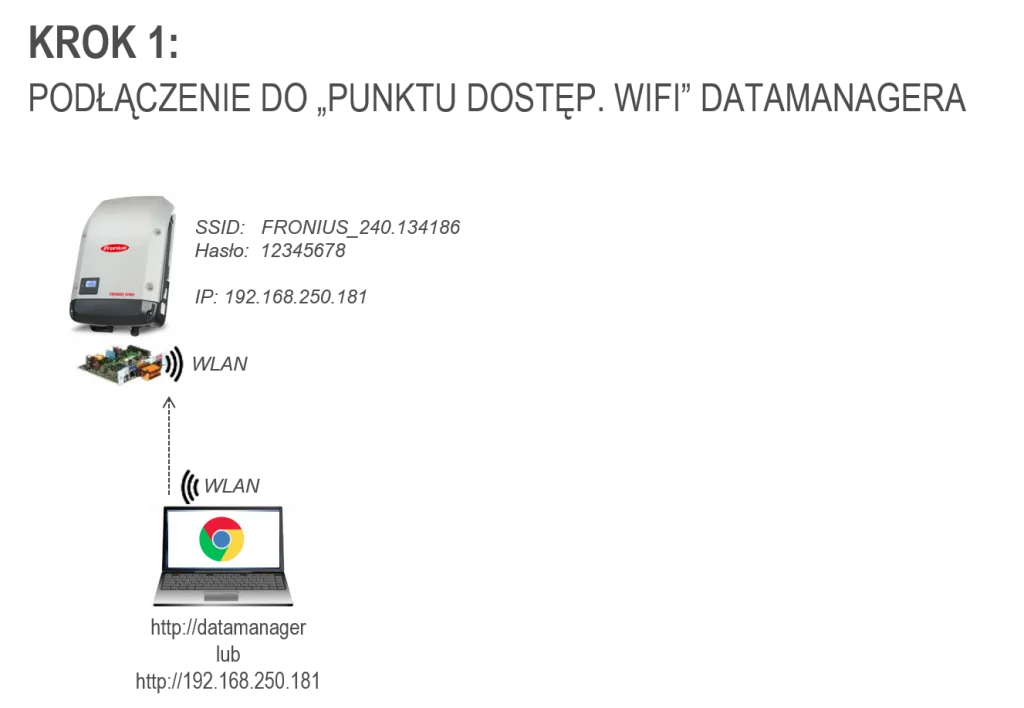
Gdzie znaleźć wsparcie techniczne dla falowników i aplikacji?
Jeśli napotkasz problemy z konfiguracją lub działaniem swojego falownika, istnieje wiele źródeł wsparcia technicznego. Producenci falowników, tacy jak Huawei, Fronius czy GoodWe, oferują pomoc poprzez swoje strony internetowe, gdzie można znaleźć szczegółowe instrukcje oraz dokumentację. Wiele z tych firm posiada również infolinie, gdzie specjaliści mogą pomóc rozwiązać problem.
Stabilne połączenie falownika z WiFi kluczem do efektywności systemu
Zapewnienie stabilnego połączenia falownika z siecią WiFi jest kluczowe dla efektywnego monitorowania falownika oraz optymalizacji produkcji energii. W artykule podkreślono znaczenie korzystania z pasma 2.4GHz, które oferuje lepszy zasięg i penetrację przez przeszkody w porównaniu do 5GHz. Dzięki temu falownik ma większe szanse na utrzymanie stabilnego połączenia, co jest niezbędne do prawidłowego funkcjonowania systemu fotowoltaicznego.
Ważnym krokiem w procesie konfiguracji falownika jest również weryfikacja połączenia oraz znajomość najczęstszych problemów, które mogą się pojawić. Artykuł wskazuje na konkretne przyczyny, takie jak nieprawidłowe dane sieciowe czy brak zasięgu, a także oferuje praktyczne rozwiązania, które mogą pomóc użytkownikom w uniknięciu frustracji związanej z problemami z połączeniem. W ten sposób, właściwe podejście do konfiguracji i utrzymania połączenia z WiFi przekłada się na lepszą wydajność całego systemu.